Hvordan sletter jeg skriverens utskriftskø?

Sikkert hver person minst en gang i livet møtte problemene med å sende ut informasjon til en skriver. Enkelt sagt, når du sender et dokument til utskrift, fryser enheten, og sidekøen fylles bare opp. Den tidligere sendte filen gikk ikke gjennom, og andre ark stilte seg opp bak den. Oftest oppstår dette problemet med nettverksskrivere. Det er imidlertid veldig enkelt å løse det. For å løse dette problemet er det utviklet flere metoder for å fjerne filer fra utskriftskøen.
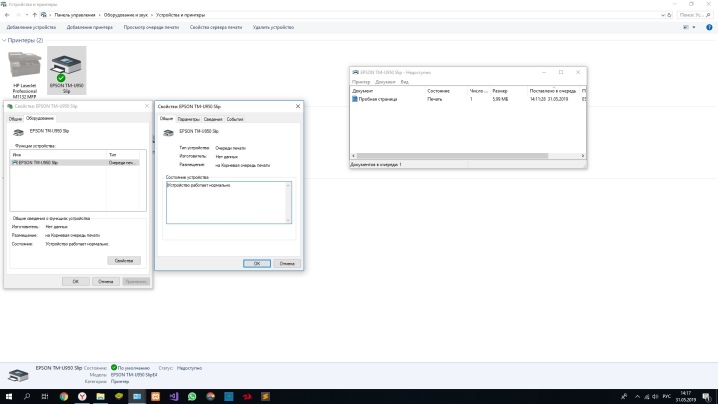
Hvordan fjerne gjennom "Oppgavebehandling"?
Det er mange grunner til at filutskrift stopper eller sies å fryse. Alle brukere kan møte dem. For eksempel, når du sender en fil til en frakoblet utskriftsenhet, skjer det i prinsippet ingenting, men selve filen vil selvfølgelig ikke bli skrevet ut. Dette dokumentet står imidlertid i kø. Litt senere sendes en annen fil til samme skriver. Men skriveren vil ikke kunne konvertere den til papir, siden dokumentet som ikke er behandlet er i orden.
For å løse dette problemet antas det at den unødvendige filen fjernes fra køen på en standard måte.
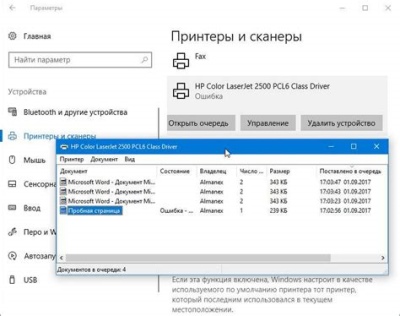
For å tømme skriverens utskriftskø fullstendig eller fjerne uønskede dokumenter fra listen, du må bruke de detaljerte instruksjonene.
- Ved å bruke "Start"-knappen, plassert i nedre hjørne av skjermen, eller gjennom "Min datamaskin" må du komme til menyen "Enheter og skrivere".
- Denne delen inneholder navnene på alle enheter som er koblet til PC-en. Du vil finne utskriftsenheten som hengingen har skjedd. Hvis det er den primære enheten, vil den merkes med en hake. Hvis den fastkjørte skriveren er valgfri, må du søke etter den etter navn fra hele listen over enheter. Deretter høyreklikker du på navnet på den valgte enheten og klikker på linjen "Se køen".
- I vinduet som åpnes vil navnene på filene som nylig er sendt vises. Hvis du trenger å gjøre en fullstendig opprydding, klikker du bare "Tøm kø". Hvis du kun vil slette 1 dokument, må du velge det, trykke på Delete-tasten på tastaturet, eller klikke på navnet på dokumentet med musen, og i menyen som åpnes, klikk "Avbryt".
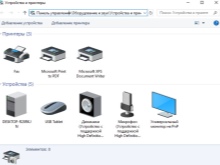


Selvfølgelig kan du prøve å tilbakestille køen ved å starte skriveren på nytt eller til og med fjerne kassetten. Men denne metoden hjelper ikke alltid.
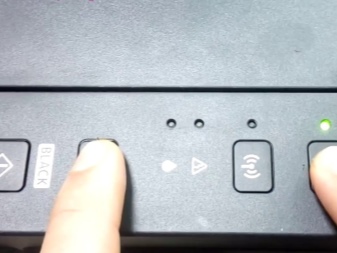

andre metoder
Vanlige databrukere som ikke har kunnskapen og ferdighetene til systemadministratorer, som står overfor et skriverstopp, prøver å fjerne fra køen et dokument sendt til utskrift gjennom "Kontrollpanelet". Men denne metoden hjelper ikke alltid. I noen tilfeller fjernes ikke filen fra listen, og selve listen slettes ikke. I en slik situasjon bestemmer brukeren seg for å koble fra enheten for å starte på nytt. Men denne metoden fungerer kanskje heller ikke.
I noen tilfeller klarer ikke skriveren å skrive ut på grunn av feil på datamaskinens operativsystem.
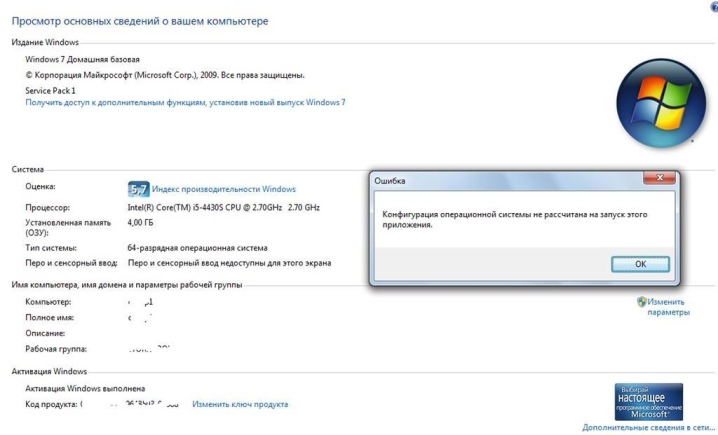
Dette kan skyldes handlingen til antivirus eller programmer som har tilgang til utskriftstjenesten.... I dette tilfellet vil ikke vanlig rengjøring av køen hjelpe. Løsningen på problemet er å tvangsslette filene som sendes til utdata. Det er flere måter å gjøre dette på i Windows OS.

Den enkleste metoden krever at brukeren kommer inn i delen "Administrasjon". For å gjøre dette, gå til "Kontrollpanel" og klikk på navnet på delen "Store ikoner". Videre, i listen som åpnes, må du åpne "Tjenester", "Utskriftsbehandling".Høyreklikk på den, velg "Stopp"-linjen. På dette stadiet stopper utskriftstjenesten helt. Selv om du prøver å sende et dokument til utdata, vil det ikke havne i køen. Etter at "Stopp"-knappen er trykket, må vinduet minimeres, men ikke i noe tilfelle lukkes, siden du i fremtiden må gå tilbake til det.
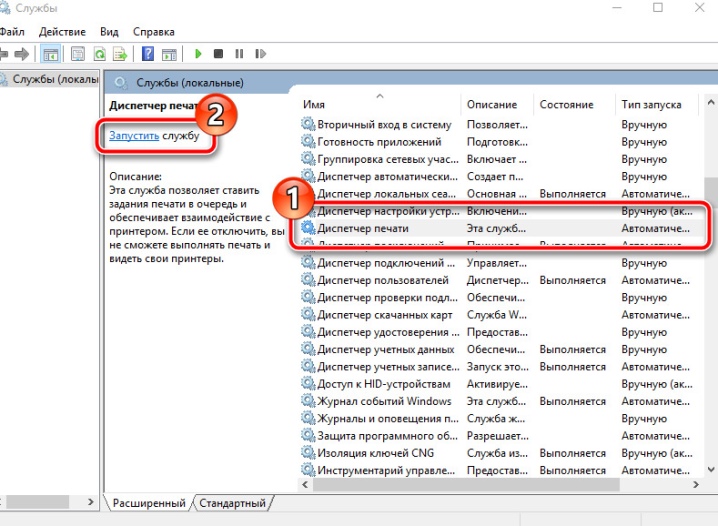
Det neste trinnet i å gjenopprette skriverens arbeid krever at du går til mappen Skrivere. Hvis enheten er installert som standard, er den plassert på "C"-stasjonen, Windows System32-mappen. Deretter må du finne Spool-mappen, der den nødvendige katalogen er plassert. Når du først er i denne katalogen, vil du kunne se køen med dokumenter som sendes til utskrift. Noen filer kan dessverre ikke fjernes fra køen. Denne metoden innebærer å slette hele listen. Det gjenstår bare å velge alle dokumenter og trykke på Slett-knappen. Men nå må du gå tilbake til det minimerte vinduet i hurtigtilgangspanelet og starte enheten.
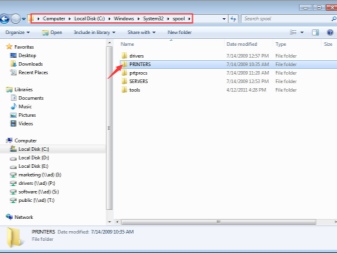
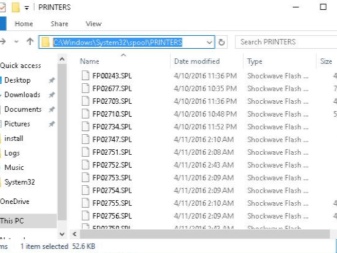
Den andre metoden for å fjerne dokumenter fra køen, hvis utskriftsenhetssystemet er frosset, krever at du går inn på kommandolinjen.
På Windows 7 ligger den i "Standard"-delen, som er lettere å komme gjennom "Start". For Windows 8 og Windows 10 må du gå til "Start" og skrive forkortelsen cmd i søkemotoren. Systemet vil uavhengig finne kommandolinjen som må åpnes. Deretter må du angi flere kommandoer som krever en obligatorisk sekvens:
- 1 linje - nettstoppspole;
- 2. linje - del% systemroot% system32 spool-skrivere *. shd / F / S / Q;
- 3 linjer - del% systemroot% system32 spool-skrivere *. spl / F / S / Q;
- 4. linje - nettstartspoler.
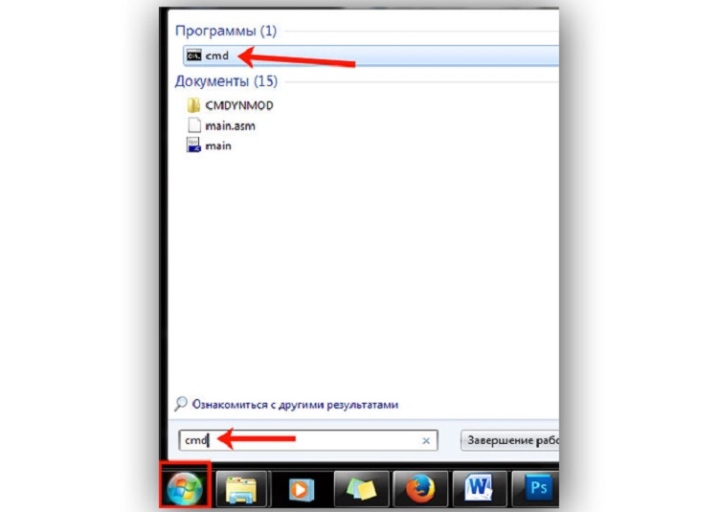
Denne fjerningsmetoden er analog med den første metoden. Bare i stedet for manuell styring brukes automatiseringen av systemet.
Det er verdt å merke seg at den presenterte fullstendige rensemetoden er designet for skrivere installert på "C" -stasjonen som standard. Hvis utskriftsenheten plutselig er installert på et annet sted, må du redigere koden.
Den tredje metoden er laget for å lage en fil som automatisk kan rydde opp i skriverkøen. I prinsippet er den veldig lik den andre metoden, men den har visse funksjoner.
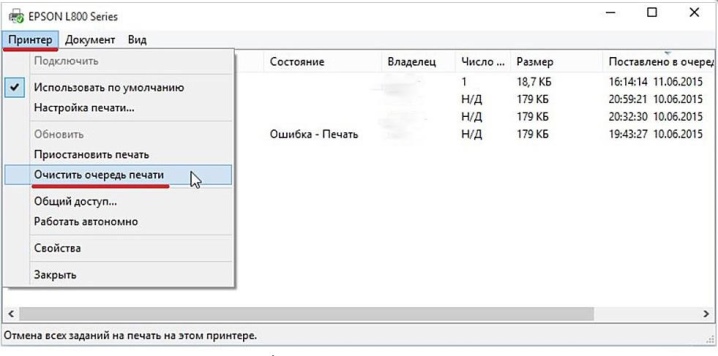
Først av alt må du opprette et nytt notatblokkdokument. For å gjøre dette, kan du bruke en lang vei gjennom "Start"-menyen eller en kort vei - ved å trykke på RMB på et ledig område på skjermen. Deretter legges kommandoene inn linje for linje:
- 1 linje - nettstoppspole;
- 2nd line - del / F / Q% systemroot% System32 spool-skrivere **
- Linje 3 - nettstartspoler.
Deretter må du lagre det utskrevne dokumentet gjennom alternativet "Lagre som".
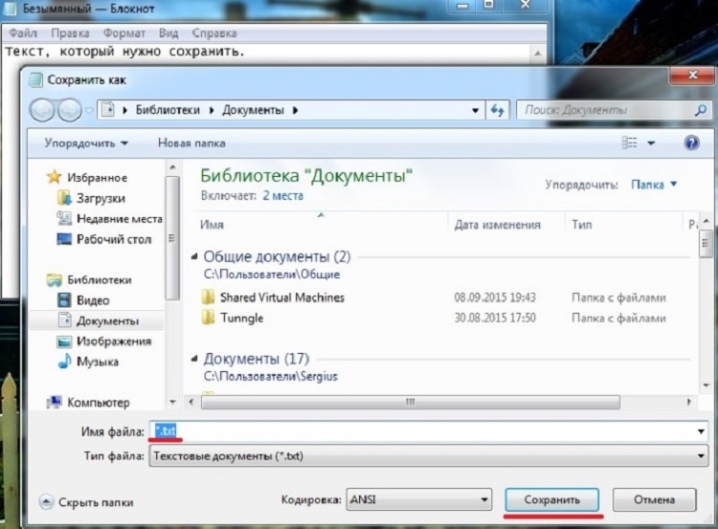
I vinduet som vises, må du endre filtypen til "Alle filer" og angi et navn som er praktisk å bruke. Denne filen vil fungere fortløpende, så den bør ligge i nærheten og ha et tydelig navn slik at andre brukere ikke sletter den ved et uhell. Etter å ha lagret notisblokkfilen, må du finne den og dobbeltklikke på den. Dette dokumentet åpnes ikke, men kommandoene som er lagt inn i det vil utføre de nødvendige handlingene, nemlig: tømme utskriftskøen.
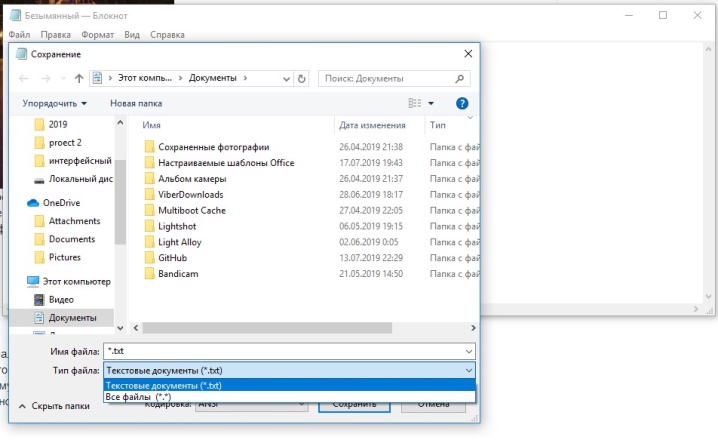
Bekvemmeligheten med denne metoden ligger i hastigheten. Når filen er lagret, kan den kjøres flere ganger. Kommandoene i den kommer ikke på avveie og er i full kontakt med skriversystemet.
Det er verdt å merke seg at de presenterte metodene for fullstendig å tømme køen av dokumenter krever PC-administratorrettigheter. Hvis du går under en annen bruker, vil det være umulig å utføre slike prosedyrer.
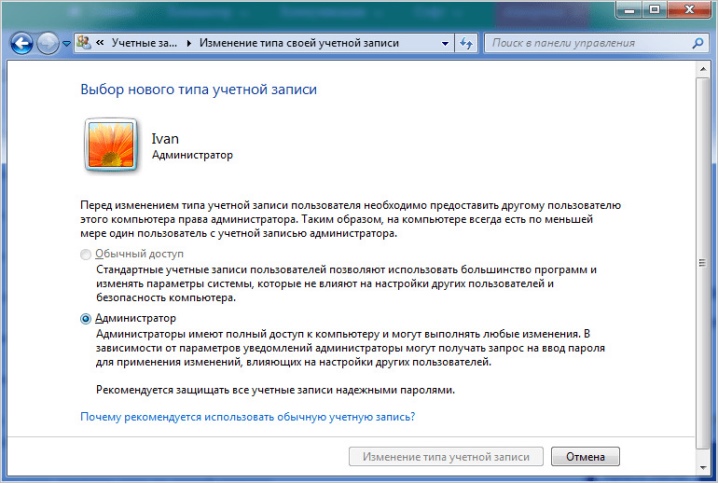
Anbefalinger
Dessverre, selv med kombinasjonen av sofistikerte enheter som en skriver og en datamaskin, oppstår det mange problemer. Det mest presserende problemet er at utskriftsenheten nekter å konvertere elektroniske dokumenter til papirmedier. Årsakene til disse problemene kan være svært uvanlige.
Utstyret kan ha mistet strømmen eller kassetten kan ha gått tom. Hovedsaken er at ethvert problem knyttet til skriverens manglende evne til å reprodusere utskrift kan løses.

Og du kan fikse de fleste feilene uten å ringe veiviseren.
Ofte er Print Spooler-systemtjenesten ansvarlig for utskriftsfeil. Metoder og måter å løse dette problemet på ble presentert ovenfor. Du kan bruke "Task Manager", og hvis det ikke fungerer, utfør en fullstendig rengjøring gjennom administrasjonen av PC-en.
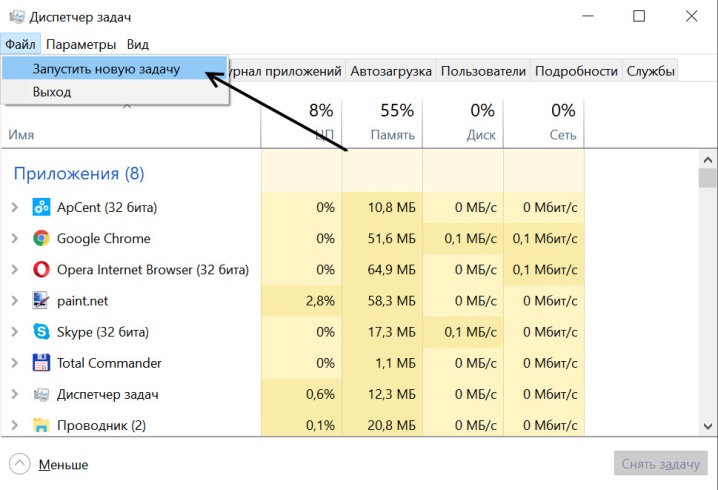
Men før du går inn i datamaskinens operativsystem, flere andre mirakuløse metoder bør prøves som også kan hjelpe.
- Start på nytt. I dette tilfellet er det ment å starte enten skriveren eller datamaskinen på nytt, eller begge enhetene samtidig. Men ikke send et nytt dokument til utskrift umiddelbart etter omstart. Det er best å vente noen minutter. Hvis utskrift til skriveren ikke fungerte, må du løse problemet i "Task Manager"-menyen.
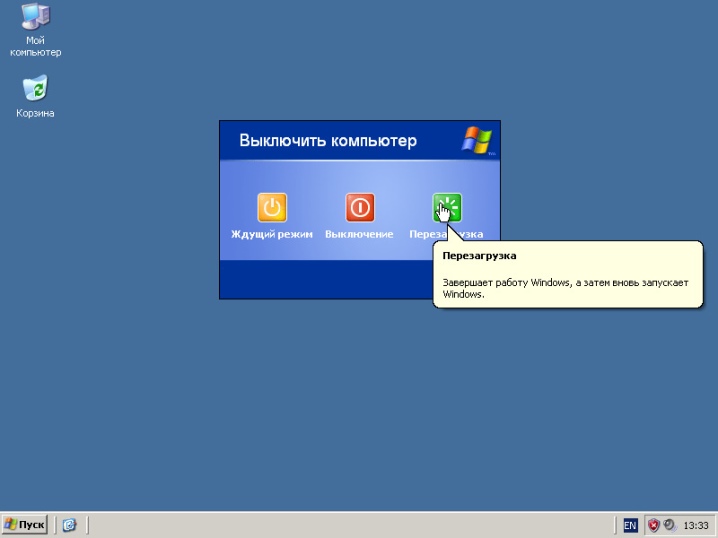
- Fjerning av kassetten. Denne metoden refererer til uvanlige løsninger for problemer med skriverfrysing. Noen modeller av utskriftsenheter krever at du tar ut kassetten for å starte systemet helt på nytt, hvoretter dokumentet som sendes til utskrift enten forsvinner fra køen eller kommer ut på papir.

- Ruller syltetøy. Ved hyppig bruk av skrivere slites deler ut. Og først og fremst gjelder dette interne ruller. Når du plukker opp papir, kan de stoppe. Imidlertid kan brukeren enkelt fjerne arket. Men i køen blir et dokument som ikke er behandlet hengende. For ikke å rote opp i køen, må du umiddelbart fjerne filen fra utskrift gjennom "Oppgavebehandling".

Se nedenfor for hvordan du sletter utskriftskøen.













Kommentaren ble sendt.